Ошибка 80151103 появляется только на Xbox 360, по крайней мере все топики на форумах указывают на это. Может быть сказано: «Сведения учетной записи: Код ошибки 80151103». К сожалению, не удалось выяснить, что значит эта ошибка, так как она появляется у разных пользователей по разным причинам. Все они так или иначе всегда связаны с пользовательским аккаунтом Xbox Live. Мы не будем углубленно изучать, почему произошла ошибка 80151103 в вашем Xbox 360, вместо этого расскажем только об известных исправлениях.
Как исправить ошибку 80151103 на Xbox 360?
Справедливости ради, нужно сказать, что не всем удалось исправить ошибку даже после выполнения всех перечисленных способов. Однако подобных трудных случаев всего 1-2 на 10+ ситуаций. Отсюда вывод – шансы исправить вашу ошибку 80151103 на Xbox 360 крайне велики.
Что нужно сделать:
- Отключить или включить двухфакторную аутентификацию. Это очень часто срабатывает. Вам нужно перейти в настройки своей учетной записи через браузер ПК, выбрать «Дополнительные параметры безопасности». Далее выбираем «Двухэтапная проверка» – «Настроить двухэтапную проверку» и включить ее или отключить. Если у вас она не была активна, нужно включить настройку и наоборот.
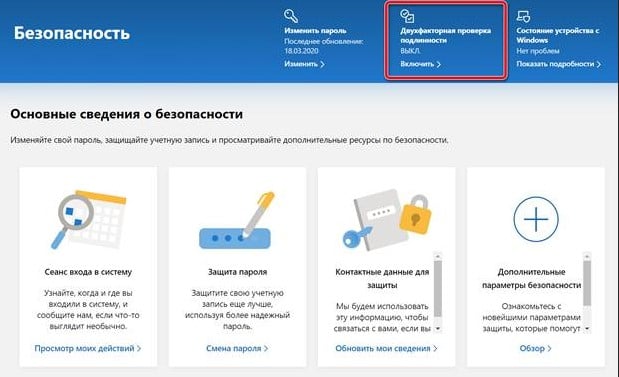
- Сбросить пароль. Если вы давно не меняли пароль, это может сработать. Особенно часто в комплексе с первым решением. То есть нужно восстановить пароль (или просто его заменить) и включить двухфакторную проверку.
- Отключить автоматическое продление подписки Xbox Live. Для этого нужно в своем аккаунте перейти в «Подписки» – «Управление» и отключить параметр «Периодическое выставление счета».
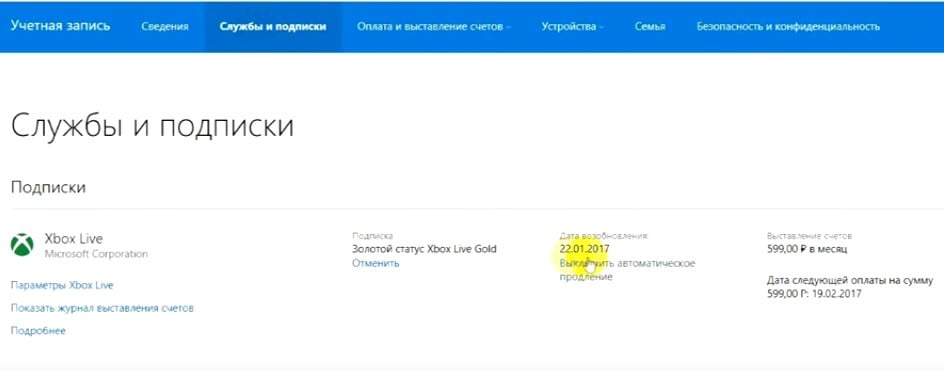
- Переместить учетную запись. У некоторых сработало удаление личного профиля. В разделе «Хранилище» – «Профиль» удаляем проблемный аккаунт. Затем переходим в основные настройки консоли и выбираем опцию «Загрузить профиль». Важный нюанс – нужно сохранять данные аккаунта в память приставки, а не на внешний накопитель.
В большинстве известных случаев срабатывает одно из перечисленных выше решений ошибки 80151103 на Xbox 360. Надеемся, это прервет ваш порочный круг. Также не стесняйтесь писать комментарии с результатами выполненных работ, возможно уточняя или добавляя статью известной вам информацией.
На чтение 4 мин. Просмотров 16.3k. Опубликовано 03.09.2019
Если вы получите код ошибки Xbox 80151103 , вы, возможно, не сразу узнаете основную причину, поэтому большинство пользователей делают перезапуск своих консолей.
Однако, если перезапуск не помогает, что дальше? К счастью, у нас есть объяснение, что такое код ошибки Xbox 80151103, и как это исправить, чтобы вам не пришлось слишком сильно потеть в поисках решений.
Обычно коды ошибок и состояний в Xbox могут генерироваться из-за перебоев в обслуживании, поэтому, чтобы сэкономить время, вы можете проверить состояние службы Xbox Live для предупреждений, прежде чем выполнять онлайн-поиск кода ошибки Xbox 80151103.
Код ошибки Xbox 80151103 возникает, когда вы загружаете свой профиль на свой Xbox 360, тогда вы получаете любой из этих трех кодов ошибки и сообщений:
- Извините, профили Xbox Live не могут быть загружены прямо сейчас. Пожалуйста, попробуйте позже.
- Код статуса: 80151103.
- Ошибка: не удается подключиться к Live. Код ошибки входа: 0x80151103
Это может означать, что существует временная проблема со службой, информацией о безопасности, которую вы предоставили для своей учетной записи Microsoft, или с профилем Xbox Live, хранящимся на вашей консоли.
Чтобы решить проблему с кодом ошибки Xbox 80151103, вот несколько решений, которые вы можете попробовать.
Содержание
- ИСПРАВЛЕНИЕ: Код ошибки Xbox 80151103
- 1. Проверьте сервисные оповещения
- 2. Подтвердите свои учетные данные Microsoft
- 3. Сбросить пароль
- 4. Снова загрузите свой профиль Xbox Live.
ИСПРАВЛЕНИЕ: Код ошибки Xbox 80151103
- Проверьте сервисные оповещения
- Подтвердите свои учетные данные Microsoft
- Сбросить пароль
- Загрузите свой профиль Xbox Live снова
1. Проверьте сервисные оповещения
Если вы обнаружите какие-либо предупреждения службы при проверке состояния службы Xbox Live, подождите несколько минут или подождите некоторое время, прежде чем повторить попытку, и проверьте, запущена ли служба. Обычно статус отображается как запущенный зеленым цветом с зеленой галочкой рядом с Xbox Live Core Services.
- СВЯЗАННЫЕ: Как исправить нечеткие проблемы с Xbox One
2. Подтвердите свои учетные данные Microsoft
Код ошибки Xbox 80151103 может появиться, если информация о безопасности вашей учетной записи Microsoft неверна. Для решения этой проблемы сделайте следующее:
- Войдите в свою учетную запись Microsoft. В случае, если вы забыли свой пароль или не можете войти в систему, используя его, вы можете узнать, как изменить его с помощью потерянной учетной записи или потерянного пароля.
- После входа в систему перейдите в раздел Безопасность и конфиденциальность.
- Нажмите Сменить пароль и многое другое
- Информация о безопасности помогает обеспечить безопасность вашей учетной записи, подтвердить адреса электронной почты и номер телефона.
- Вы можете добавлять или обновлять информацию о безопасности по мере необходимости
- Выйдите и войдите снова
- Попробуйте войти в Xbox Live
3. Сбросить пароль
Вы можете изменить пароль своей учетной записи Microsoft, зайдя на account.live.com и следуя инструкциям. Как только вы измените его, войдите снова и попробуйте Xbox Live снова.
Смена пароля идеальна, если вы думаете, что кто-то другой использует вашу учетную запись, или продавец, которого вы использовали, если у вас есть нарушение безопасности, и вы использовали тот же пароль в своей учетной записи, или вы просто хотите изменить его в целях безопасности.
Однако, если вы забыли пароль и знаете свой адрес электронной почты, сбросьте пароль в Интернете, подтвердив свою личность, используя другую информацию. Если вы не знаете какую-либо информацию, воспользуйтесь решением для восстановления учетной записи или для восстановления пароля.
Примечание. Вы не можете изменить пароль своей учетной записи Microsoft на консоли Xbox One.
- ОТНОСИТЕЛЬНО: ИСПРАВЛЕНИЕ: Вы не можете играть в онлайн многопользовательский Xbox Live, ваша учетная запись настроена
4. Снова загрузите свой профиль Xbox Live.
Если вы все еще получаете код ошибки Xbox 80151103 после попытки решения выше, снова загрузите свой профиль, выполнив следующие действия:
- Переместите свой профиль Xbox Live с помощью флэш-накопителя USB, подключив его к консоли, а затем перейдите на панель мониторинга> настройки> хранилище> все устройства> профили игроков (выберите свой профиль игрока). Выберите Move, затем выберите блок памяти, в который вы хотите переместить свой профиль. Удалите флешку из консоли
- Очистите системный кеш, нажав кнопку «Гид», затем перейдите в «Настройки»> «Системные настройки»> «Хранилище/Память». Выделите любое устройство хранения, затем вернитесь к контроллеру и нажмите Y. Выберите Очистить системный кэш и выберите Да, чтобы подтвердить
- Перезагрузите консоль Xbox
- Повторно загрузите свой профиль Xbox Live
Помогло ли какое-либо из этих решений исправить ошибку Xbox с кодом 80151103? Дайте нам знать, оставив комментарий в разделе ниже.
Если вы получите код ошибки Xbox 80151103, вы, возможно, не сразу узнаете основную причину, поэтому большинство пользователей делают перезапуск своих консолей.
Однако, если перезапуск не помогает, что дальше? К счастью, у нас есть объяснение, что такое код ошибки Xbox 80151103, и как это исправить, чтобы вам не приходилось слишком потеть в поисках решений.
Обычно коды ошибок и состояний на Xbox могут генерироваться из-за перебоев в обслуживании, поэтому, чтобы сэкономить время, вы можете проверить состояние службы Xbox Live для предупреждений, прежде чем выполнять онлайн-поиск кода ошибки Xbox 80151103.
Код ошибки Xbox 80151103 возникает при загрузке вашего профиля на Xbox 360, после чего вы получаете любой из этих трех кодов ошибки и сообщений:
- Извините, профили Xbox Live не могут быть загружены прямо сейчас. Пожалуйста, повторите попытку позже.
- Код статуса: 80151103.
- Ошибка: не удается подключиться к Live. Код ошибки входа: 0x80151103
Это может означать, что существует временная проблема со службой, информацией о безопасности, которую вы предоставили для своей учетной записи Microsoft, или с профилем Xbox Live, хранящимся на вашей консоли.
Чтобы решить проблему с кодом ошибки Xbox 80151103, вот несколько решений, которые вы можете попробовать.
- Проверьте сервисные оповещения
- Подтвердите свои учетные данные Microsoft
- Сбросить пароль
- Загрузите свой профиль Xbox Live снова
1. Проверьте сервисные оповещения
Если вы обнаружите какие-либо предупреждения службы при проверке состояния службы Xbox Live, подождите несколько минут или подождите некоторое время, прежде чем повторить попытку, и проверьте, запущена ли служба. Обычно статус отображается как запущенный зеленым цветом с зеленой галочкой рядом с Xbox Live Core Services.
Содержание
- Произошла ошибка повторите попытку позже код 80151103
- ИСПРАВЛЕНИЕ: Код ошибки Xbox 80151103
- 1. Проверьте сервисные оповещения
- Как исправить ошибку Xbox с кодом 80151103? Вот решение
- Как исправить ошибку Xbox с кодом 80151103? Вот решение
- ИСПРАВЛЕНИЕ: Код ошибки Xbox 80151103
- 1. Проверьте сервисные оповещения
- 2. Подтвердите свои учетные данные Microsoft
- 3. Сбросить пароль
- 4. Снова загрузите свой профиль Xbox Live.
- Как исправить ошибку Xbox с кодом 80151103? Вот решение
- ИСПРАВЛЕНИЕ: Код ошибки Xbox 80151103
- 1. Проверьте сервисные оповещения
- 2. Подтвердите свои учетные данные Microsoft
- 3. Сбросить пароль
- 4. Снова загрузите свой профиль Xbox Live.
- Помогите ошибка вылазиет при подключении xbox Live 80151903
- Как исправить ошибку Xbox с кодом 80151103? Вот решение
- Код ошибки 80151103 на xbox 360
- Как исправить ошибку Xbox с кодом 80151103? Вот решение
- ИСПРАВЛЕНИЕ: Код ошибки Xbox 80151103
- 1. Проверьте сервисные оповещения
- 2. Подтвердите свои учетные данные Microsoft
- 3. Сбросить пароль
- 4. Снова загрузите свой профиль Xbox Live.
- Как исправить ошибку Xbox Live 8015190E?
- Что может вызвать сбой с кодом 8015190E на Xbox One и Xbox 360?
- Решение 1: проверка состояния серверов Xbox Live
- Переход в автономный режим в Xbox One
- Решение 2: активация UPnP на Wi-Fi-роутере
- Решение 3: циклическая перезагрузка
- Если Xbox 360 не подключается к Xbox Live
- Xbox 360 не подключается к Xbox Live: виды ошибок
- Что будет если забанят Xbox 360?
- Что делать если Xbox 360 забанили?
- Комменарии (1)
- Анастасия
Произошла ошибка повторите попытку позже код 80151103
Если вы получите код ошибки Xbox 80151103, вы, возможно, не сразу узнаете основную причину, поэтому большинство пользователей делают перезапуск своих консолей.
Однако, если перезапуск не помогает, что дальше? К счастью, у нас есть объяснение, что такое код ошибки Xbox 80151103, и как это исправить, чтобы вам не приходилось слишком потеть в поисках решений.
Обычно коды ошибок и состояний на Xbox могут генерироваться из-за перебоев в обслуживании, поэтому, чтобы сэкономить время, вы можете проверить состояние службы Xbox Live для предупреждений, прежде чем выполнять онлайн-поиск кода ошибки Xbox 80151103.
Код ошибки Xbox 80151103 возникает при загрузке вашего профиля на Xbox 360, после чего вы получаете любой из этих трех кодов ошибки и сообщений:
Это может означать, что существует временная проблема со службой, информацией о безопасности, которую вы предоставили для своей учетной записи Microsoft, или с профилем Xbox Live, хранящимся на вашей консоли.
Чтобы решить проблему с кодом ошибки Xbox 80151103, вот несколько решений, которые вы можете попробовать.
ИСПРАВЛЕНИЕ: Код ошибки Xbox 80151103
1. Проверьте сервисные оповещения
Если вы обнаружите какие-либо предупреждения службы при проверке состояния службы Xbox Live, подождите несколько минут или подождите некоторое время, прежде чем повторить попытку, и проверьте, запущена ли служба. Обычно статус отображается как запущенный зеленым цветом с зеленой галочкой рядом с Xbox Live Core Services.
Источник
Как исправить ошибку Xbox с кодом 80151103? Вот решение

Как исправить ошибку Xbox с кодом 80151103? Вот решение
Однако, если перезапуск не помогает, что дальше? К счастью, у нас есть объяснение, что такое код ошибки Xbox 80151103, и как это исправить, чтобы вам не приходилось слишком потеть в поисках решений.
Это может означать, что существует временная проблема со службой, информацией о безопасности, которую вы предоставили для своей учетной записи Microsoft, или с профилем Xbox Live, хранящимся на вашей консоли.
Чтобы решить проблему с кодом ошибки Xbox 80151103, вот несколько решений, которые вы можете попробовать.
ИСПРАВЛЕНИЕ: Код ошибки Xbox 80151103
1. Проверьте сервисные оповещения
Если вы обнаружите какие-либо предупреждения службы при проверке состояния службы Xbox Live, подождите несколько минут или подождите некоторое время, прежде чем повторить попытку, и проверьте, запущена ли служба. Обычно статус отображается как запущенный зеленым цветом с зеленой галочкой рядом с Xbox Live Core Services.
2. Подтвердите свои учетные данные Microsoft
Код ошибки Xbox 80151103 может появиться, если информация о безопасности вашей учетной записи Microsoft неверна. Для решения этой проблемы сделайте следующее:
3. Сбросить пароль
Вы можете изменить пароль своей учетной записи Microsoft, зайдя на account.live.com и следуя инструкциям. Как только вы измените его, войдите снова и попробуйте Xbox Live снова.
Смена пароля идеальна, если вы думаете, что кто-то другой использует вашу учетную запись, или продавец, которого вы используете, если у вас есть нарушение безопасности, и вы использовали тот же пароль в своей учетной записи, или вы просто хотите изменить его из соображений безопасности.
Однако, если вы забыли пароль и знаете свой адрес электронной почты, сбросьте пароль в Интернете, подтвердив свою личность, используя другую информацию. Если вам неизвестна какая-либо информация, воспользуйтесь решением для восстановления потерянной учетной записи или пароля.
Примечание. Вы не можете изменить пароль своей учетной записи Microsoft на консоли Xbox One.
4. Снова загрузите свой профиль Xbox Live.
Если вы все еще получаете код ошибки Xbox 80151103 после попытки решения выше, снова загрузите свой профиль, выполнив следующие действия:
Помогло ли какое-либо из этих решений исправить ошибку Xbox с кодом 80151103? Дайте нам знать, оставив комментарий в разделе ниже.
СВЯЗАННЫЕ ИСТОРИИ, ЧТОБЫ ПРОВЕРИТЬ:
Источник
Как исправить ошибку Xbox с кодом 80151103? Вот решение
Однако, если перезапуск не помогает, что дальше? К счастью, у нас есть объяснение, что такое код ошибки Xbox 80151103, и как это исправить, чтобы вам не пришлось слишком сильно потеть в поисках решений.
Обычно коды ошибок и состояний в Xbox могут генерироваться из-за перебоев в обслуживании, поэтому, чтобы сэкономить время, вы можете проверить состояние службы Xbox Live для предупреждений, прежде чем выполнять онлайн-поиск кода ошибки Xbox 80151103.
Код ошибки Xbox 80151103 возникает, когда вы загружаете свой профиль на свой Xbox 360, тогда вы получаете любой из этих трех кодов ошибки и сообщений:
Это может означать, что существует временная проблема со службой, информацией о безопасности, которую вы предоставили для своей учетной записи Microsoft, или с профилем Xbox Live, хранящимся на вашей консоли.
Чтобы решить проблему с кодом ошибки Xbox 80151103, вот несколько решений, которые вы можете попробовать.
ИСПРАВЛЕНИЕ: Код ошибки Xbox 80151103
1. Проверьте сервисные оповещения
Если вы обнаружите какие-либо предупреждения службы при проверке состояния службы Xbox Live, подождите несколько минут или подождите некоторое время, прежде чем повторить попытку, и проверьте, запущена ли служба. Обычно статус отображается как запущенный зеленым цветом с зеленой галочкой рядом с Xbox Live Core Services.
2. Подтвердите свои учетные данные Microsoft
Код ошибки Xbox 80151103 может появиться, если информация о безопасности вашей учетной записи Microsoft неверна. Для решения этой проблемы сделайте следующее:
3. Сбросить пароль
Вы можете изменить пароль своей учетной записи Microsoft, зайдя на account.live.com и следуя инструкциям. Как только вы измените его, войдите снова и попробуйте Xbox Live снова.
Смена пароля идеальна, если вы думаете, что кто-то другой использует вашу учетную запись, или продавец, которого вы использовали, если у вас есть нарушение безопасности, и вы использовали тот же пароль в своей учетной записи, или вы просто хотите изменить его в целях безопасности.
Однако, если вы забыли пароль и знаете свой адрес электронной почты, сбросьте пароль в Интернете, подтвердив свою личность, используя другую информацию. Если вы не знаете какую-либо информацию, воспользуйтесь решением для восстановления учетной записи или для восстановления пароля.
Примечание. Вы не можете изменить пароль своей учетной записи Microsoft на консоли Xbox One.
4. Снова загрузите свой профиль Xbox Live.
Если вы все еще получаете код ошибки Xbox 80151103 после попытки решения выше, снова загрузите свой профиль, выполнив следующие действия:
Помогло ли какое-либо из этих решений исправить ошибку Xbox с кодом 80151103? Дайте нам знать, оставив комментарий в разделе ниже.
Источник
Шаг 1. Удалите профиль, сохраненный на консоли Xbox.
Нажмите кнопку Guide на геймпаде.
Перейдите в Настройки и выберите Системные настройки.
Выберите Хранилище.
Экран системных настроек, на котором выделен пункт
Выберите Все устройства.
Выберите Профили игрока.
Выберите тег игрока, который необходимо удалить.
Выберите Удалить.
Выберите Удалить только профиль. (Профиль будет удален, но сохраненные игры и достижения останутся.)
Шаг 2. Очистите системный кэш
Нажмите кнопку Guide на геймпаде.
Перейдите в Настройки и выберите Системные настройки.
Вкладка
Выберите Хранилище или Память.
Выделите любое запоминающее устройство и нажмите кнопку Y на геймпаде. (Можно выбрать любое запоминающее устройство. Кэш будет очищен для всех запоминающих устройств.)
Выберите Очистить системный кэш.
При получении запроса на подтверждение обслуживания запоминающего устройства ответьте Да.
Шаг 3. Загрузите свой профиль заново.
Чтобы повторно загрузить свой профиль Xbox Live, выполните следующие действия.
Нажмите кнопку Guide на геймпаде.
Выберите пункт Загрузить профиль.
Примечание. Если сообщение Загрузка профиля не появляется, возможно, вход в профиль уже выполнен. Нажмите кнопку X для выхода из системы.
Введите учетную запись Microsoft, связанную с вашим тегом игрока Xbox Live. Если вы не знаете свою учетную запись или пароль Microsoft, см. раздел Решение проблем с утерянной учетной записью или Решение проблем с утерянным паролем.
Примечание. Если используется детская учетная запись Xbox, то для загрузки профиля необходимо, чтобы взрослый член семьи воспользовался родительской учетной записью Microsoft.
Выберите запоминающее устройство, на котором хранится ваш профиль.
Начнется загрузка профиля.
Источник
Как исправить ошибку Xbox с кодом 80151103? Вот решение
Код ошибки 80151103 на xbox 360
Как исправить ошибку Xbox с кодом 80151103? Вот решение
Однако, если перезапуск не помогает, что дальше? К счастью, у нас есть объяснение, что такое код ошибки Xbox 80151103, и как это исправить, чтобы вам не приходилось слишком потеть в поисках решений.
Это может означать, что существует временная проблема со службой, информацией о безопасности, которую вы предоставили для своей учетной записи Microsoft, или с профилем Xbox Live, хранящимся на вашей консоли.
Чтобы решить проблему с кодом ошибки Xbox 80151103, вот несколько решений, которые вы можете попробовать.
ИСПРАВЛЕНИЕ: Код ошибки Xbox 80151103
1. Проверьте сервисные оповещения
Если вы обнаружите какие-либо предупреждения службы при проверке состояния службы Xbox Live, подождите несколько минут или подождите некоторое время, прежде чем повторить попытку, и проверьте, запущена ли служба. Обычно статус отображается как запущенный зеленым цветом с зеленой галочкой рядом с Xbox Live Core Services.
2. Подтвердите свои учетные данные Microsoft
Код ошибки Xbox 80151103 может появиться, если информация о безопасности вашей учетной записи Microsoft неверна. Для решения этой проблемы сделайте следующее:
3. Сбросить пароль
Вы можете изменить пароль своей учетной записи Microsoft, зайдя на account. live. com и следуя инструкциям. Как только вы измените его, войдите снова и попробуйте Xbox Live снова.
Смена пароля идеальна, если вы думаете, что кто-то другой использует вашу учетную запись, или продавец, которого вы используете, если у вас есть нарушение безопасности, и вы использовали тот же пароль в своей учетной записи, или вы просто хотите изменить его из соображений безопасности.
Однако, если вы забыли пароль и знаете свой адрес электронной почты, сбросьте пароль в Интернете, подтвердив свою личность, используя другую информацию. Если вам неизвестна какая-либо информация, воспользуйтесь решением для восстановления потерянной учетной записи или пароля.
Примечание. Вы не можете изменить пароль своей учетной записи Microsoft на консоли Xbox One.
4. Снова загрузите свой профиль Xbox Live.
Если вы все еще получаете код ошибки Xbox 80151103 после попытки решения выше, снова загрузите свой профиль, выполнив следующие действия:
Помогло ли какое-либо из этих решений исправить ошибку Xbox с кодом 80151103? Дайте нам знать, оставив комментарий в разделе ниже.
Как исправить ошибку Xbox Live 8015190E?
В редакцию сайта gamesqa все чаще поступают отчеты об ошибках при подключении к серверам Xbox Live. Это очень масштабная проблема, ведь затрагивает сразу пару сервисов, использующихся для подтверждения прав собственности на игры. Через несколько секунд ожидания вместо ожидаемого результата отображается сообщение «Ваша консоль не может подключиться к Xbox Live», а снизу указан код 8015190E.
Что может вызвать сбой с кодом 8015190E на Xbox One и Xbox 360?
Чтобы достичь сути проблемы, были рассмотрены разные пользовательские отчеты и эффективные стратегии устранения неполадок. Из этих источников удалось сделать вывод о том, что в ответе за неисправности несколько причин.
Решение 1: проверка состояния серверов Xbox Live
До начала более решительных мер исправления проблем следует проверить работоспособность серверов. Они находятся за пределами досягаемости пользователей, поэтому эффективного исправления не существует. Разработчики сами восстановят доступ к серверам, а остальным остается только ожидать. Причинами могут служить технические работы, перебои электропитания в data-центре или DDOS-атаки.
Переход в автономный режим в Xbox One
Если результат расследования указывает на то, что неполадку вызвали технические трудности серверов Xbox Live, все еще можно играть в некоторые игры. Остаются доступными приложения, не требующие обязательный доступ к сети. Нужно лишь перевести консоль в автономный режим. В нем не происходит проверка доступности серверов, соответственно, не появляется ошибка 8015190E. Решение исключает возможность играть в режиме онлайн, но компенсирует это оффлайн-играми.
Инструкция по переходу в автономный режим:
Решение 2: активация UPnP на Wi-Fi-роутере
Проблема может быть вызвана закрытием NAT в активной сети. Таким образом исправить ошибку 8015190E в некоторых случаях удается включением опции UPnP в параметрах роутера или модема. Правда, не все маршрутизаторы поддерживают UPnP. В подобном случае стоит пропустить способ.
Решение 3: циклическая перезагрузка
Если удалось установить, что корень проблемы носит локальный характер, скорее всего причина в повреждении временных файлов. Самый простой способ решения неполадки – полная перезагрузка приставки с обесточиванием конденсаторов. После повторной загрузки может потребоваться снова выполнить авторизацию в сервисе Xbox Live.
Возможно, с первого раза не удалось устранить ошибку Xbox Live 8015190E. Стоит попробовать то же действие, но подождать на 1-2 минуты дольше. Теперь исправление должно прийти в проблемную систему.
На этом все, ошибка 8015190E при подключении к Xbox Live должна исчезнуть. Разница только в количестве затраченного времени, усилий в каждом случае потребуется минимум.
Если Xbox 360 не подключается к Xbox Live
Xbox Live – сетевая служба, которая позволяет всем моделям консолей Xbox 360 использовать качественный игровой контент «из первых рук». Это настоящий клондайк для геймеров, в котором найдутся игры любой сложности и тематики. Нужно лишь зарегистрироваться, войти, выбрать свою стихию и начать играть.
К сожалению, не всегда получается всё так просто и легко. Нередки случаи, когда Xbox 360 не подключается к Xbox Live, выдавая непонятные, на первый взгляд, ошибки. Из этой статьи вы узнаете о типичных проблемах доступа на игровой ресурс, возникающих у пользователей.
Xbox 360 не подключается к Xbox Live: виды ошибок
Xbox Live – один из сервисов системы Microsoft, поэтому доступ к нему осуществляется через аккаунт в MS. Достаточно иметь подключение к Internet, чтобы, следуя инструкции по подключению, без проблем попасть в эту кладовую игр.
Однако иногда Xbox 360 не входит в Xbox Live, и на экране появляется уведомление об ошибке:
Подключение к игровой службе Xbox Live может сопровождать довольно широким перечнем ошибок.
Для удобства пользователей система Microsoft предлагает отслеживать состояние службы в режиме онлайн через страницу «Состояние службы Xbox Live«.
Ещё одна причина, по которой геймеры не могут попасть на ресурс – принудительное ограничение доступа к конкретной учётной записи со стороны администрации.
Что будет если забанят Xbox 360?
Блокировке подвергаются консоли и профили пользователей. Баны применяются, если игрок нарушает правила пользования игровым сервисом:
Многие владельцы Xbox 360 предпочитают перепрошивать свои приставки для возможности неограниченно пользоваться игровым контентом бесплатно. Решаясь на перепрошивку, стоит понимать, каков риск получить бан в Xbox Live в таких случаях. Устаревшие версии прошивок – повод для введения ограниченного доступа к учётным записям и блокировки Xbox 360 по ID. На данный момент система Microsoft редко применяет такие меры к завзятым геймерам, но стоит позаботиться об обеспечении своей консоли последней версией прошивки. Это гарантирует беспрепятственный доступ к игровому сервису и позволит полноценно наслаждаться сетевыми играми.
Что делать если Xbox 360 забанили?
Если администрация Xbox Live произвела только блокировку профиля, то продолжить игровую активность можно, создав новый аккаунт. В случае, когда забанен Xbox 360, вновь созданный Gamertag не сможет решить проблему. К сожалению, заблокированную по ID приставку не сможет разблокировать даже мастер сервисного центра, это не в его полномочиях.
Комменарии (1)
Анастасия
Добрый вечер. При регистрации в Xbox Live возникает ошибка: » Введенный адрес электронной почты или пароль не работает. Повторить попытку с другими данными или используйте свой пароль приложения, если вы настроили двухшаговую проверку». Причем с теми же данными на компьютере учетная запись работает. Поясните, что делать в этой ситуации?
Источник
На чтение 4 мин. Просмотров 15.9k. Опубликовано 03.09.2019
Если вы получите код ошибки Xbox 80151103 , вы, возможно, не сразу узнаете основную причину, поэтому большинство пользователей делают перезапуск своих консолей.
Однако, если перезапуск не помогает, что дальше? К счастью, у нас есть объяснение, что такое код ошибки Xbox 80151103, и как это исправить, чтобы вам не пришлось слишком сильно потеть в поисках решений.
Обычно коды ошибок и состояний в Xbox могут генерироваться из-за перебоев в обслуживании, поэтому, чтобы сэкономить время, вы можете проверить состояние службы Xbox Live для предупреждений, прежде чем выполнять онлайн-поиск кода ошибки Xbox 80151103.
Код ошибки Xbox 80151103 возникает, когда вы загружаете свой профиль на свой Xbox 360, тогда вы получаете любой из этих трех кодов ошибки и сообщений:
- Извините, профили Xbox Live не могут быть загружены прямо сейчас. Пожалуйста, попробуйте позже.
- Код статуса: 80151103.
- Ошибка: не удается подключиться к Live. Код ошибки входа: 0x80151103
Это может означать, что существует временная проблема со службой, информацией о безопасности, которую вы предоставили для своей учетной записи Microsoft, или с профилем Xbox Live, хранящимся на вашей консоли.
Чтобы решить проблему с кодом ошибки Xbox 80151103, вот несколько решений, которые вы можете попробовать.
Содержание
- ИСПРАВЛЕНИЕ: Код ошибки Xbox 80151103
- 1. Проверьте сервисные оповещения
- 2. Подтвердите свои учетные данные Microsoft
- 3. Сбросить пароль
- 4. Снова загрузите свой профиль Xbox Live.
ИСПРАВЛЕНИЕ: Код ошибки Xbox 80151103
- Проверьте сервисные оповещения
- Подтвердите свои учетные данные Microsoft
- Сбросить пароль
- Загрузите свой профиль Xbox Live снова
1. Проверьте сервисные оповещения
Если вы обнаружите какие-либо предупреждения службы при проверке состояния службы Xbox Live, подождите несколько минут или подождите некоторое время, прежде чем повторить попытку, и проверьте, запущена ли служба. Обычно статус отображается как запущенный зеленым цветом с зеленой галочкой рядом с Xbox Live Core Services.
- СВЯЗАННЫЕ: Как исправить нечеткие проблемы с Xbox One
2. Подтвердите свои учетные данные Microsoft
Код ошибки Xbox 80151103 может появиться, если информация о безопасности вашей учетной записи Microsoft неверна. Для решения этой проблемы сделайте следующее:
- Войдите в свою учетную запись Microsoft. В случае, если вы забыли свой пароль или не можете войти в систему, используя его, вы можете узнать, как изменить его с помощью потерянной учетной записи или потерянного пароля.
- После входа в систему перейдите в раздел Безопасность и конфиденциальность.
- Нажмите Сменить пароль и многое другое
- Информация о безопасности помогает обеспечить безопасность вашей учетной записи, подтвердить адреса электронной почты и номер телефона.
- Вы можете добавлять или обновлять информацию о безопасности по мере необходимости
- Выйдите и войдите снова
- Попробуйте войти в Xbox Live
3. Сбросить пароль
Вы можете изменить пароль своей учетной записи Microsoft, зайдя на account.live.com и следуя инструкциям. Как только вы измените его, войдите снова и попробуйте Xbox Live снова.
Смена пароля идеальна, если вы думаете, что кто-то другой использует вашу учетную запись, или продавец, которого вы использовали, если у вас есть нарушение безопасности, и вы использовали тот же пароль в своей учетной записи, или вы просто хотите изменить его в целях безопасности.
Однако, если вы забыли пароль и знаете свой адрес электронной почты, сбросьте пароль в Интернете, подтвердив свою личность, используя другую информацию. Если вы не знаете какую-либо информацию, воспользуйтесь решением для восстановления учетной записи или для восстановления пароля.
Примечание. Вы не можете изменить пароль своей учетной записи Microsoft на консоли Xbox One.
- ОТНОСИТЕЛЬНО: ИСПРАВЛЕНИЕ: Вы не можете играть в онлайн многопользовательский Xbox Live, ваша учетная запись настроена
4. Снова загрузите свой профиль Xbox Live.
Если вы все еще получаете код ошибки Xbox 80151103 после попытки решения выше, снова загрузите свой профиль, выполнив следующие действия:
- Переместите свой профиль Xbox Live с помощью флэш-накопителя USB, подключив его к консоли, а затем перейдите на панель мониторинга> настройки> хранилище> все устройства> профили игроков (выберите свой профиль игрока). Выберите Move, затем выберите блок памяти, в который вы хотите переместить свой профиль. Удалите флешку из консоли
- Очистите системный кеш, нажав кнопку «Гид», затем перейдите в «Настройки»> «Системные настройки»> «Хранилище/Память». Выделите любое устройство хранения, затем вернитесь к контроллеру и нажмите Y. Выберите Очистить системный кэш и выберите Да, чтобы подтвердить
- Перезагрузите консоль Xbox
- Повторно загрузите свой профиль Xbox Live
Помогло ли какое-либо из этих решений исправить ошибку Xbox с кодом 80151103? Дайте нам знать, оставив комментарий в разделе ниже.
На чтение 4 мин. Просмотров 16.3k. Опубликовано 03.09.2019
Если вы получите код ошибки Xbox 80151103 , вы, возможно, не сразу узнаете основную причину, поэтому большинство пользователей делают перезапуск своих консолей.
Однако, если перезапуск не помогает, что дальше? К счастью, у нас есть объяснение, что такое код ошибки Xbox 80151103, и как это исправить, чтобы вам не пришлось слишком сильно потеть в поисках решений.
Обычно коды ошибок и состояний в Xbox могут генерироваться из-за перебоев в обслуживании, поэтому, чтобы сэкономить время, вы можете проверить состояние службы Xbox Live для предупреждений, прежде чем выполнять онлайн-поиск кода ошибки Xbox 80151103.
Код ошибки Xbox 80151103 возникает, когда вы загружаете свой профиль на свой Xbox 360, тогда вы получаете любой из этих трех кодов ошибки и сообщений:
- Извините, профили Xbox Live не могут быть загружены прямо сейчас. Пожалуйста, попробуйте позже.
- Код статуса: 80151103.
- Ошибка: не удается подключиться к Live. Код ошибки входа: 0x80151103
Это может означать, что существует временная проблема со службой, информацией о безопасности, которую вы предоставили для своей учетной записи Microsoft, или с профилем Xbox Live, хранящимся на вашей консоли.
Чтобы решить проблему с кодом ошибки Xbox 80151103, вот несколько решений, которые вы можете попробовать.
Содержание
- ИСПРАВЛЕНИЕ: Код ошибки Xbox 80151103
- 1. Проверьте сервисные оповещения
- 2. Подтвердите свои учетные данные Microsoft
- 3. Сбросить пароль
- 4. Снова загрузите свой профиль Xbox Live.
ИСПРАВЛЕНИЕ: Код ошибки Xbox 80151103
- Проверьте сервисные оповещения
- Подтвердите свои учетные данные Microsoft
- Сбросить пароль
- Загрузите свой профиль Xbox Live снова
1. Проверьте сервисные оповещения
Если вы обнаружите какие-либо предупреждения службы при проверке состояния службы Xbox Live, подождите несколько минут или подождите некоторое время, прежде чем повторить попытку, и проверьте, запущена ли служба. Обычно статус отображается как запущенный зеленым цветом с зеленой галочкой рядом с Xbox Live Core Services.
- СВЯЗАННЫЕ: Как исправить нечеткие проблемы с Xbox One
2. Подтвердите свои учетные данные Microsoft
Код ошибки Xbox 80151103 может появиться, если информация о безопасности вашей учетной записи Microsoft неверна. Для решения этой проблемы сделайте следующее:
- Войдите в свою учетную запись Microsoft. В случае, если вы забыли свой пароль или не можете войти в систему, используя его, вы можете узнать, как изменить его с помощью потерянной учетной записи или потерянного пароля.
- После входа в систему перейдите в раздел Безопасность и конфиденциальность.
- Нажмите Сменить пароль и многое другое
- Информация о безопасности помогает обеспечить безопасность вашей учетной записи, подтвердить адреса электронной почты и номер телефона.
- Вы можете добавлять или обновлять информацию о безопасности по мере необходимости
- Выйдите и войдите снова
- Попробуйте войти в Xbox Live
3. Сбросить пароль
Вы можете изменить пароль своей учетной записи Microsoft, зайдя на account.live.com и следуя инструкциям. Как только вы измените его, войдите снова и попробуйте Xbox Live снова.
Смена пароля идеальна, если вы думаете, что кто-то другой использует вашу учетную запись, или продавец, которого вы использовали, если у вас есть нарушение безопасности, и вы использовали тот же пароль в своей учетной записи, или вы просто хотите изменить его в целях безопасности.
Однако, если вы забыли пароль и знаете свой адрес электронной почты, сбросьте пароль в Интернете, подтвердив свою личность, используя другую информацию. Если вы не знаете какую-либо информацию, воспользуйтесь решением для восстановления учетной записи или для восстановления пароля.
Примечание. Вы не можете изменить пароль своей учетной записи Microsoft на консоли Xbox One.
- ОТНОСИТЕЛЬНО: ИСПРАВЛЕНИЕ: Вы не можете играть в онлайн многопользовательский Xbox Live, ваша учетная запись настроена
4. Снова загрузите свой профиль Xbox Live.
Если вы все еще получаете код ошибки Xbox 80151103 после попытки решения выше, снова загрузите свой профиль, выполнив следующие действия:
- Переместите свой профиль Xbox Live с помощью флэш-накопителя USB, подключив его к консоли, а затем перейдите на панель мониторинга> настройки> хранилище> все устройства> профили игроков (выберите свой профиль игрока). Выберите Move, затем выберите блок памяти, в который вы хотите переместить свой профиль. Удалите флешку из консоли
- Очистите системный кеш, нажав кнопку «Гид», затем перейдите в «Настройки»> «Системные настройки»> «Хранилище/Память». Выделите любое устройство хранения, затем вернитесь к контроллеру и нажмите Y. Выберите Очистить системный кэш и выберите Да, чтобы подтвердить
- Перезагрузите консоль Xbox
- Повторно загрузите свой профиль Xbox Live
Помогло ли какое-либо из этих решений исправить ошибку Xbox с кодом 80151103? Дайте нам знать, оставив комментарий в разделе ниже.
Ошибка 80151103 появляется только на Xbox 360, по крайней мере все топики на форумах указывают на это. Может быть сказано: «Сведения учетной записи: Код ошибки 80151103». К сожалению, не удалось выяснить, что значит эта ошибка, так как она появляется у разных пользователей по разным причинам. Все они так или иначе всегда связаны с пользовательским аккаунтом Xbox Live. Мы не будем углубленно изучать, почему произошла ошибка 80151103 в вашем Xbox 360, вместо этого расскажем только об известных исправлениях.
Справедливости ради, нужно сказать, что не всем удалось исправить ошибку даже после выполнения всех перечисленных способов. Однако подобных трудных случаев всего 1-2 на 10+ ситуаций. Отсюда вывод – шансы исправить вашу ошибку 80151103 на Xbox 360 крайне велики.
Что нужно сделать:
- Отключить или включить двухфакторную аутентификацию. Это очень часто срабатывает. Вам нужно перейти в настройки своей учетной записи через браузер ПК, выбрать «Дополнительные параметры безопасности». Далее выбираем «Двухэтапная проверка» – «Настроить двухэтапную проверку» и включить ее или отключить. Если у вас она не была активна, нужно включить настройку и наоборот.
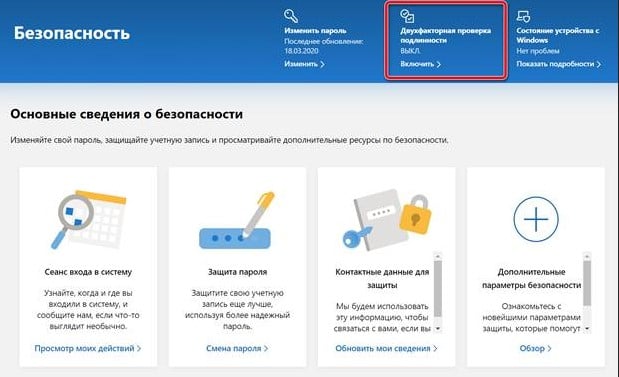
- Сбросить пароль. Если вы давно не меняли пароль, это может сработать. Особенно часто в комплексе с первым решением. То есть нужно восстановить пароль (или просто его заменить) и включить двухфакторную проверку.
- Отключить автоматическое продление подписки Xbox Live. Для этого нужно в своем аккаунте перейти в «Подписки» – «Управление» и отключить параметр «Периодическое выставление счета».
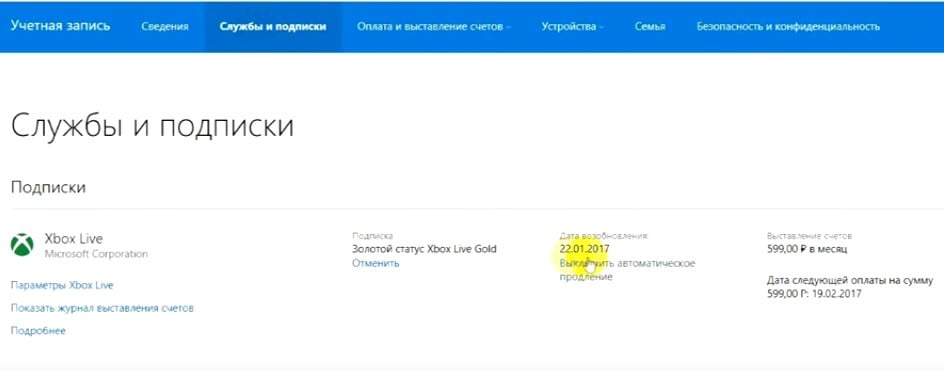
- Переместить учетную запись. У некоторых сработало удаление личного профиля. В разделе «Хранилище» – «Профиль» удаляем проблемный аккаунт. Затем переходим в основные настройки консоли и выбираем опцию «Загрузить профиль». Важный нюанс – нужно сохранять данные аккаунта в память приставки, а не на внешний накопитель.
В большинстве известных случаев срабатывает одно из перечисленных выше решений ошибки 80151103 на Xbox 360. Надеемся, это прервет ваш порочный круг. Также не стесняйтесь писать комментарии с результатами выполненных работ, возможно уточняя или добавляя статью известной вам информацией.
Resetting your Xbox and your internet connection might do the trick
by Milan Stanojevic
Milan has been enthusiastic about technology ever since his childhood days, and this led him to take interest in all PC-related technologies. He’s a PC enthusiast and he… read more
Updated on December 20, 2022
Reviewed by
Vlad Turiceanu

Passionate about technology, Windows, and everything that has a power button, he spent most of his time developing new skills and learning more about the tech world. Coming… read more
- Already bumped into status code 80151103 while using your Xbox? Then you know that resetting your console is not always the answer.
- In fact, this error is usually linked to a temporary problem with the service, your Microsoft account credentials or with the Xbox Live profile stored on your console.
- Check the solutions below to find out exactly what you need to do in order to fix this.

XINSTALL BY CLICKING THE DOWNLOAD FILE
This software will keep your drivers up and running, thus keeping you safe from common computer errors and hardware failure. Check all your drivers now in 3 easy steps:
- Download DriverFix (verified download file).
- Click Start Scan to find all problematic drivers.
- Click Update Drivers to get new versions and avoid system malfunctionings.
- DriverFix has been downloaded by 0 readers this month.
If you get Xbox error code 80151103, you may not immediately know the root cause, so one of the things most users do is restart their consoles.
However, if restarting doesn’t help, what next? Thankfully, we have an explanation for what Xbox error code 80151103 is, and how to fix it so you don’t have to sweat too hard looking for solutions.
Usually, error and status codes on Xbox can be generated by service outages, so in order to save yourself some time, you can check the Xbox Live service status for alerts, prior to doing online searches for the Xbox error code 80151103.
Xbox error code 80151103 occurs when you’re downloading your profile to your Xbox 360, then you get either of these three error codes and messages:
- Sorry, Xbox Live profiles cannot be loaded right now. Please try again later.
- Status code: 80151103.
- Error: Can’t connect to Live. The logon error code is 0x80151103
This could mean that there’s a temporary problem with the service, the security information you gave for your Microsoft account, or the Xbox Live profile stored on your console.
In order to resolve the Xbox error code 80151103 issue, here are some solutions you can try.
- How can I fix Xbox error code 80151103?
- 1. Check for service alerts
- 2. Confirm your Microsoft account credentials
- 3. Reset your password
- 4. Download your Xbox Live profile again
How can I fix Xbox error code 80151103?
1. Check for service alerts
If you find any service alerts when you check the Xbox Live service status, give it a few minutes or wait for a while before trying it again, and check if the service is up and running.
Usually, the status will be displayed as up and running in green color with a green tick next to Xbox Live Core Services.
2. Confirm your Microsoft account credentials
Xbox error code 80151103 can come up if your Microsoft account’s security information is not correct. In order to resolve this, do the following:
- Sign in to your Microsoft account. In case you forgot your password or are unable to sign in using it, you can check with the Lost Account or Lost Password troubleshooting on how to change it.
- Once you’re signed in, go to Security & Privacy
- Click Change password & more
- Under Security info helps keep your account secure, verify your email addresses and phone number
- You can add or update your security information as and when necessary
- Sign out and sign in again
- Try to sign in to Xbox Live
3. Reset your password
You can change your Microsoft account password by going to account.live.com and following the prompts. Once you change it, sign in again and try Xbox Live again.
Password changes are ideal if you think someone else is using your account, or the retailer you use had a security breach and you used the same password on your account, or you just want to change it for safety reasons.
However, if you forgot the password and know your email address, reset the password online by verifying your identity using other information. If you don’t know either information, use the Lost account or a Lost password solution to reset it.
Note: You cannot change your Microsoft account password on your Xbox One console.
4. Download your Xbox Live profile again
If you still get Xbox error code 80151103 after trying the solutions above, redownload your profile again by doing the following:
- Move your Xbox Live profile by using a USB flash drive, plugging it into your console then going to the dashboard>settings>storage>all devices>gamer profiles (select your gamer profile). Select Move, then select the memory unit you want to move your profile too. Remove the USB flash from your console
- Clear the system cache by pressing the Guide button, then go to Settings>System Settings>Storage/Memory. Highlight any storage device, then go back to your controller and press Y. Select Clear System Cache, and select Yes to confirm
- Restart your Xbox console
- Redownload your Xbox Live profile
Did any of these solutions help fix Xbox error code 80151103? Let us know by leaving a comment in the section below.
![]()
На чтение 4 мин. Просмотров 15.9k. Опубликовано 03.09.2019
Если вы получите код ошибки Xbox 80151103 , вы, возможно, не сразу узнаете основную причину, поэтому большинство пользователей делают перезапуск своих консолей.
Однако, если перезапуск не помогает, что дальше? К счастью, у нас есть объяснение, что такое код ошибки Xbox 80151103, и как это исправить, чтобы вам не пришлось слишком сильно потеть в поисках решений.
Обычно коды ошибок и состояний в Xbox могут генерироваться из-за перебоев в обслуживании, поэтому, чтобы сэкономить время, вы можете проверить состояние службы Xbox Live для предупреждений, прежде чем выполнять онлайн-поиск кода ошибки Xbox 80151103.
Код ошибки Xbox 80151103 возникает, когда вы загружаете свой профиль на свой Xbox 360, тогда вы получаете любой из этих трех кодов ошибки и сообщений:
- Извините, профили Xbox Live не могут быть загружены прямо сейчас. Пожалуйста, попробуйте позже.
- Код статуса: 80151103.
- Ошибка: не удается подключиться к Live. Код ошибки входа: 0x80151103
Это может означать, что существует временная проблема со службой, информацией о безопасности, которую вы предоставили для своей учетной записи Microsoft, или с профилем Xbox Live, хранящимся на вашей консоли.
Чтобы решить проблему с кодом ошибки Xbox 80151103, вот несколько решений, которые вы можете попробовать.
Содержание
- ИСПРАВЛЕНИЕ: Код ошибки Xbox 80151103
- 1. Проверьте сервисные оповещения
- 2. Подтвердите свои учетные данные Microsoft
- 3. Сбросить пароль
- 4. Снова загрузите свой профиль Xbox Live.
- Проверьте сервисные оповещения
- Подтвердите свои учетные данные Microsoft
- Сбросить пароль
- Загрузите свой профиль Xbox Live снова
1. Проверьте сервисные оповещения
Если вы обнаружите какие-либо предупреждения службы при проверке состояния службы Xbox Live, подождите несколько минут или подождите некоторое время, прежде чем повторить попытку, и проверьте, запущена ли служба. Обычно статус отображается как запущенный зеленым цветом с зеленой галочкой рядом с Xbox Live Core Services.
- СВЯЗАННЫЕ: Как исправить нечеткие проблемы с Xbox One
2. Подтвердите свои учетные данные Microsoft
Код ошибки Xbox 80151103 может появиться, если информация о безопасности вашей учетной записи Microsoft неверна. Для решения этой проблемы сделайте следующее:
- Войдите в свою учетную запись Microsoft. В случае, если вы забыли свой пароль или не можете войти в систему, используя его, вы можете узнать, как изменить его с помощью потерянной учетной записи или потерянного пароля.
- После входа в систему перейдите в раздел Безопасность и конфиденциальность.
- Нажмите Сменить пароль и многое другое
- Информация о безопасности помогает обеспечить безопасность вашей учетной записи, подтвердить адреса электронной почты и номер телефона.
- Вы можете добавлять или обновлять информацию о безопасности по мере необходимости
- Выйдите и войдите снова
- Попробуйте войти в Xbox Live
3. Сбросить пароль
Вы можете изменить пароль своей учетной записи Microsoft, зайдя на account.live.com и следуя инструкциям. Как только вы измените его, войдите снова и попробуйте Xbox Live снова.
Смена пароля идеальна, если вы думаете, что кто-то другой использует вашу учетную запись, или продавец, которого вы использовали, если у вас есть нарушение безопасности, и вы использовали тот же пароль в своей учетной записи, или вы просто хотите изменить его в целях безопасности.
Однако, если вы забыли пароль и знаете свой адрес электронной почты, сбросьте пароль в Интернете, подтвердив свою личность, используя другую информацию. Если вы не знаете какую-либо информацию, воспользуйтесь решением для восстановления учетной записи или для восстановления пароля.
Примечание. Вы не можете изменить пароль своей учетной записи Microsoft на консоли Xbox One.
- ОТНОСИТЕЛЬНО: ИСПРАВЛЕНИЕ: Вы не можете играть в онлайн многопользовательский Xbox Live, ваша учетная запись настроена
4. Снова загрузите свой профиль Xbox Live.
Если вы все еще получаете код ошибки Xbox 80151103 после попытки решения выше, снова загрузите свой профиль, выполнив следующие действия:
- Переместите свой профиль Xbox Live с помощью флэш-накопителя USB, подключив его к консоли, а затем перейдите на панель мониторинга> настройки> хранилище> все устройства> профили игроков (выберите свой профиль игрока). Выберите Move, затем выберите блок памяти, в который вы хотите переместить свой профиль. Удалите флешку из консоли
- Очистите системный кеш, нажав кнопку «Гид», затем перейдите в «Настройки»> «Системные настройки»> «Хранилище/Память». Выделите любое устройство хранения, затем вернитесь к контроллеру и нажмите Y. Выберите Очистить системный кэш и выберите Да, чтобы подтвердить
- Перезагрузите консоль Xbox
- Повторно загрузите свой профиль Xbox Live
Помогло ли какое-либо из этих решений исправить ошибку Xbox с кодом 80151103? Дайте нам знать, оставив комментарий в разделе ниже.
Ошибка 80151103 появляется только на Xbox 360, по крайней мере все топики на форумах указывают на это. Может быть сказано: «Сведения учетной записи: Код ошибки 80151103». К сожалению, не удалось выяснить, что значит эта ошибка, так как она появляется у разных пользователей по разным причинам. Все они так или иначе всегда связаны с пользовательским аккаунтом Xbox Live. Мы не будем углубленно изучать, почему произошла ошибка 80151103 в вашем Xbox 360, вместо этого расскажем только об известных исправлениях.
Как исправить ошибку 80151103 на Xbox 360?
Справедливости ради, нужно сказать, что не всем удалось исправить ошибку даже после выполнения всех перечисленных способов. Однако подобных трудных случаев всего 1-2 на 10+ ситуаций. Отсюда вывод – шансы исправить вашу ошибку 80151103 на Xbox 360 крайне велики.
Что нужно сделать:
- Отключить или включить двухфакторную аутентификацию. Это очень часто срабатывает. Вам нужно перейти в настройки своей учетной записи через браузер ПК, выбрать «Дополнительные параметры безопасности». Далее выбираем «Двухэтапная проверка» – «Настроить двухэтапную проверку» и включить ее или отключить. Если у вас она не была активна, нужно включить настройку и наоборот.
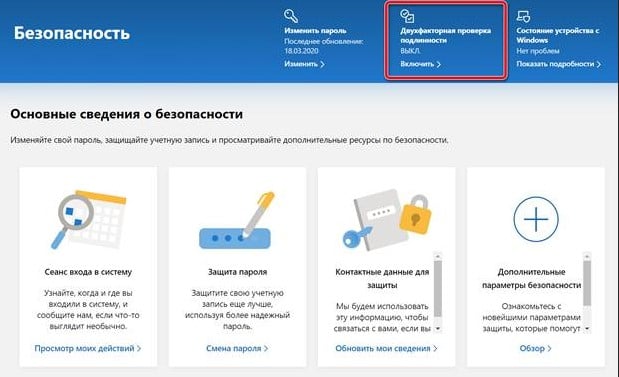
- Сбросить пароль. Если вы давно не меняли пароль, это может сработать. Особенно часто в комплексе с первым решением. То есть нужно восстановить пароль (или просто его заменить) и включить двухфакторную проверку.
- Отключить автоматическое продление подписки Xbox Live. Для этого нужно в своем аккаунте перейти в «Подписки» – «Управление» и отключить параметр «Периодическое выставление счета».
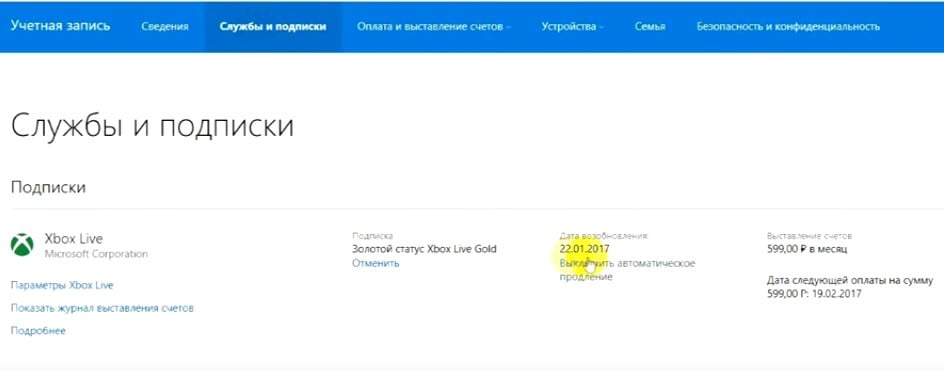
- Переместить учетную запись. У некоторых сработало удаление личного профиля. В разделе «Хранилище» – «Профиль» удаляем проблемный аккаунт. Затем переходим в основные настройки консоли и выбираем опцию «Загрузить профиль». Важный нюанс – нужно сохранять данные аккаунта в память приставки, а не на внешний накопитель.
В большинстве известных случаев срабатывает одно из перечисленных выше решений ошибки 80151103 на Xbox 360. Надеемся, это прервет ваш порочный круг. Также не стесняйтесь писать комментарии с результатами выполненных работ, возможно уточняя или добавляя статью известной вам информацией.
Resetting your Xbox and your internet connection might do the trick
by Milan Stanojevic
Milan has been enthusiastic about technology ever since his childhood days, and this led him to take interest in all PC-related technologies. He’s a PC enthusiast and he… read more
Updated on December 20, 2022
Reviewed by
Vlad Turiceanu

Passionate about technology, Windows, and everything that has a power button, he spent most of his time developing new skills and learning more about the tech world. Coming… read more
- Already bumped into status code 80151103 while using your Xbox? Then you know that resetting your console is not always the answer.
- In fact, this error is usually linked to a temporary problem with the service, your Microsoft account credentials or with the Xbox Live profile stored on your console.
- Check the solutions below to find out exactly what you need to do in order to fix this.

XINSTALL BY CLICKING THE DOWNLOAD FILE
This software will keep your drivers up and running, thus keeping you safe from common computer errors and hardware failure. Check all your drivers now in 3 easy steps:
- Download DriverFix (verified download file).
- Click Start Scan to find all problematic drivers.
- Click Update Drivers to get new versions and avoid system malfunctionings.
- DriverFix has been downloaded by 0 readers this month.
If you get Xbox error code 80151103, you may not immediately know the root cause, so one of the things most users do is restart their consoles.
However, if restarting doesn’t help, what next? Thankfully, we have an explanation for what Xbox error code 80151103 is, and how to fix it so you don’t have to sweat too hard looking for solutions.
Usually, error and status codes on Xbox can be generated by service outages, so in order to save yourself some time, you can check the Xbox Live service status for alerts, prior to doing online searches for the Xbox error code 80151103.
Xbox error code 80151103 occurs when you’re downloading your profile to your Xbox 360, then you get either of these three error codes and messages:
- Sorry, Xbox Live profiles cannot be loaded right now. Please try again later.
- Status code: 80151103.
- Error: Can’t connect to Live. The logon error code is 0x80151103
This could mean that there’s a temporary problem with the service, the security information you gave for your Microsoft account, or the Xbox Live profile stored on your console.
In order to resolve the Xbox error code 80151103 issue, here are some solutions you can try.
- How can I fix Xbox error code 80151103?
- 1. Check for service alerts
- 2. Confirm your Microsoft account credentials
- 3. Reset your password
- 4. Download your Xbox Live profile again
How can I fix Xbox error code 80151103?
1. Check for service alerts
If you find any service alerts when you check the Xbox Live service status, give it a few minutes or wait for a while before trying it again, and check if the service is up and running.
Usually, the status will be displayed as up and running in green color with a green tick next to Xbox Live Core Services.
2. Confirm your Microsoft account credentials
Xbox error code 80151103 can come up if your Microsoft account’s security information is not correct. In order to resolve this, do the following:
- Sign in to your Microsoft account. In case you forgot your password or are unable to sign in using it, you can check with the Lost Account or Lost Password troubleshooting on how to change it.
- Once you’re signed in, go to Security & Privacy
- Click Change password & more
- Under Security info helps keep your account secure, verify your email addresses and phone number
- You can add or update your security information as and when necessary
- Sign out and sign in again
- Try to sign in to Xbox Live
3. Reset your password
You can change your Microsoft account password by going to account.live.com and following the prompts. Once you change it, sign in again and try Xbox Live again.
Password changes are ideal if you think someone else is using your account, or the retailer you use had a security breach and you used the same password on your account, or you just want to change it for safety reasons.
However, if you forgot the password and know your email address, reset the password online by verifying your identity using other information. If you don’t know either information, use the Lost account or a Lost password solution to reset it.
Note: You cannot change your Microsoft account password on your Xbox One console.
4. Download your Xbox Live profile again
If you still get Xbox error code 80151103 after trying the solutions above, redownload your profile again by doing the following:
- Move your Xbox Live profile by using a USB flash drive, plugging it into your console then going to the dashboard>settings>storage>all devices>gamer profiles (select your gamer profile). Select Move, then select the memory unit you want to move your profile too. Remove the USB flash from your console
- Clear the system cache by pressing the Guide button, then go to Settings>System Settings>Storage/Memory. Highlight any storage device, then go back to your controller and press Y. Select Clear System Cache, and select Yes to confirm
- Restart your Xbox console
- Redownload your Xbox Live profile
Did any of these solutions help fix Xbox error code 80151103? Let us know by leaving a comment in the section below.
![]()
Newsletter
Resetting your Xbox and your internet connection might do the trick
by Milan Stanojevic
Milan has been enthusiastic about technology ever since his childhood days, and this led him to take interest in all PC-related technologies. He’s a PC enthusiast and he… read more
Updated on December 20, 2022
Reviewed by
Vlad Turiceanu

Passionate about technology, Windows, and everything that has a power button, he spent most of his time developing new skills and learning more about the tech world. Coming… read more
- Already bumped into status code 80151103 while using your Xbox? Then you know that resetting your console is not always the answer.
- In fact, this error is usually linked to a temporary problem with the service, your Microsoft account credentials or with the Xbox Live profile stored on your console.
- Check the solutions below to find out exactly what you need to do in order to fix this.

XINSTALL BY CLICKING THE DOWNLOAD FILE
This software will keep your drivers up and running, thus keeping you safe from common computer errors and hardware failure. Check all your drivers now in 3 easy steps:
- Download DriverFix (verified download file).
- Click Start Scan to find all problematic drivers.
- Click Update Drivers to get new versions and avoid system malfunctionings.
- DriverFix has been downloaded by 0 readers this month.
If you get Xbox error code 80151103, you may not immediately know the root cause, so one of the things most users do is restart their consoles.
However, if restarting doesn’t help, what next? Thankfully, we have an explanation for what Xbox error code 80151103 is, and how to fix it so you don’t have to sweat too hard looking for solutions.
Usually, error and status codes on Xbox can be generated by service outages, so in order to save yourself some time, you can check the Xbox Live service status for alerts, prior to doing online searches for the Xbox error code 80151103.
Xbox error code 80151103 occurs when you’re downloading your profile to your Xbox 360, then you get either of these three error codes and messages:
- Sorry, Xbox Live profiles cannot be loaded right now. Please try again later.
- Status code: 80151103.
- Error: Can’t connect to Live. The logon error code is 0x80151103
This could mean that there’s a temporary problem with the service, the security information you gave for your Microsoft account, or the Xbox Live profile stored on your console.
In order to resolve the Xbox error code 80151103 issue, here are some solutions you can try.
- How can I fix Xbox error code 80151103?
- 1. Check for service alerts
- 2. Confirm your Microsoft account credentials
- 3. Reset your password
- 4. Download your Xbox Live profile again
How can I fix Xbox error code 80151103?
1. Check for service alerts
If you find any service alerts when you check the Xbox Live service status, give it a few minutes or wait for a while before trying it again, and check if the service is up and running.
Usually, the status will be displayed as up and running in green color with a green tick next to Xbox Live Core Services.
2. Confirm your Microsoft account credentials
Xbox error code 80151103 can come up if your Microsoft account’s security information is not correct. In order to resolve this, do the following:
- Sign in to your Microsoft account. In case you forgot your password or are unable to sign in using it, you can check with the Lost Account or Lost Password troubleshooting on how to change it.
- Once you’re signed in, go to Security & Privacy
- Click Change password & more
- Under Security info helps keep your account secure, verify your email addresses and phone number
- You can add or update your security information as and when necessary
- Sign out and sign in again
- Try to sign in to Xbox Live
3. Reset your password
You can change your Microsoft account password by going to account.live.com and following the prompts. Once you change it, sign in again and try Xbox Live again.
Password changes are ideal if you think someone else is using your account, or the retailer you use had a security breach and you used the same password on your account, or you just want to change it for safety reasons.
However, if you forgot the password and know your email address, reset the password online by verifying your identity using other information. If you don’t know either information, use the Lost account or a Lost password solution to reset it.
Note: You cannot change your Microsoft account password on your Xbox One console.
4. Download your Xbox Live profile again
If you still get Xbox error code 80151103 after trying the solutions above, redownload your profile again by doing the following:
- Move your Xbox Live profile by using a USB flash drive, plugging it into your console then going to the dashboard>settings>storage>all devices>gamer profiles (select your gamer profile). Select Move, then select the memory unit you want to move your profile too. Remove the USB flash from your console
- Clear the system cache by pressing the Guide button, then go to Settings>System Settings>Storage/Memory. Highlight any storage device, then go back to your controller and press Y. Select Clear System Cache, and select Yes to confirm
- Restart your Xbox console
- Redownload your Xbox Live profile
Did any of these solutions help fix Xbox error code 80151103? Let us know by leaving a comment in the section below.
![]()
Newsletter

- Форум
- Раздел Xbox
- Xbox Live
- Ошибка 80151103
-
14.07.2013, 17:13
#1
Начинающий охотник за трофеями




0
 Ошибка 80151103
Ошибка 80151103
Как-то раз я не смог зайти в учётную запись на компьютере. Сказал, что не верный пароль. Я его сменил. Потом решил зайти Xbox, тут он сразу сказал «Войдите с помощью почты и пароля». Я всё ввёл. Он уже загружал страницу с флажком «Сохрнаить пароль» и бамс! Ошибка 80151103! Помогите, все способы перепробовал на xbox.com!
-
14.07.2013, 18:31
#2



0

Попробуй кэш почистить 3 раза подряд.


-
14.07.2013, 18:51
#3

Попробуй кэш почистить 3 раза подряд.
Прозвучало, словно «исполни ТАНЕЦ с БУБНОМ».
-
14.07.2013, 22:10
#4
Начинающий охотник за трофеями


-
15.07.2013, 03:57
#5



0

Да я сталкивался с такой проблемой помогло именно 3 раза.
-
16.07.2013, 02:44
#6
Начинающий охотник за трофеями






0

Часто вылазит такая вот ошибка, раздражает. Перезагрузка помогает
-
10.02.2022, 12:03
#7
Начинающий охотник за трофеями




0

Если не помогли смены пароля, и вы точно вводите именно пароль приложения а не обычный пароль, всё уже перепробовали как я и у вас опускаются руки – заходите сюда https://account.xbox.com/en-us/profile/protection, слева выбрать “xbox 360 profile protection” и нажать на зеленую кнопку.
Всё, произойдет чудо и вы зайдете.

- Форум
- Раздел Xbox
- Xbox Live
- Ошибка 80151103
Информация о теме
Пользователи, просматривающие эту тему
Эту тему просматривают: 1 (пользователей: 0 , гостей: 1)

Ваши права
- Вы не можете создавать новые темы
- Вы не можете отвечать в темах
- Вы не можете прикреплять вложения
- Вы не можете редактировать свои сообщения
- BB коды Вкл.
- Смайлы Вкл.
- [IMG] код Вкл.
- [VIDEO] code is Вкл.
- HTML код Выкл.
Правила форума
While downloading their profile in Xbox 360, many users are frequently complaining about an Error Code 80151103 on Xbox Live. It mainly occurs because of the service disruption. When users encounter this type of problem on their computers, the first thing they do is Restart it but it doesn’t work in this case. Right! That’s why we are going to talk over the solution of 80151103 error on Xbox Live.
When you are trying to download your profile you may get any of the below-mentioned errors –
a) “Sorry, Xbox Live profiles cannot be loaded right now. Please try again later”,
b) “Status code: 80151103”, and
c) “Error: Can’t connect to Live. The logon error code is 0x80151103”.
That indicates there is some problem with service or the credentials you provided for “Microsoft account” or else your “Xbox Live profile“.
Here’s how to Fix Error Code 80151103 on Xbox Live –
Solution-1: Check for Service alerts
At first, it’s better to check Xbox Live status for alerts rather than searching online unnecessarily about the error. If you get any service alerts while checking, wait for a few minutes before trying it again. Now check if the service is running this time. Once it started to run, you will see a green tick beside Xbox Live Core Services.
Step-1: Launch any web browser on your PC and navigate to the Xbox Live Status page.
Step-2: Here, determine the status of Xbox Live Services.
Step-3: Proceeding ahead, when the service displays a green checkmark beside it, it indicates that things are working normally.
Solution-2: Verify your Microsoft accounts security information
If you provide wrong security information for your Microsoft account, it may lead to the occurrence of Error Code 80151103 on Xbox Live. In that case, you need to confirm the credentials.
1. First and foremost, sign in to your “Microsoft account“. If you are unable to log in or forgot the password, you have to change it in order to access the account.
2. Once you have changed it successfully, sign in with the new password and head to the Security tab.
3. Now, under Update your security info tab, click the button namely UPDATE INFO.
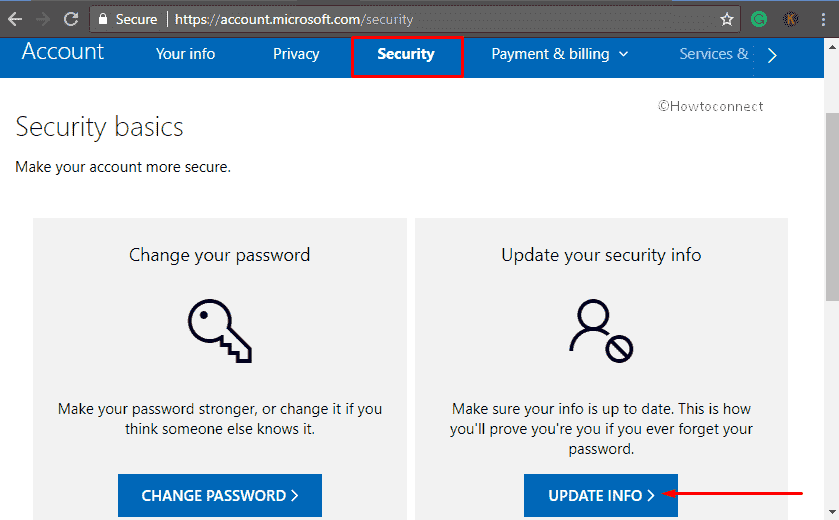
4. On the following page, update your security information whenever required. Finally, sign out from the account and sign in again.
5. When you sign in to Xbox Live, the problem should be solved.
Solution-3: Change the password of your Microsoft Account
A substantial number of users often fail to remember the password of their account. In that case, you can reset it from here as Xbox does not allow you to carry any changes to the password.
After you sign into your account, switch to the “Security” tab on the top.
Make a click on Change password as shown in the below screenshot.
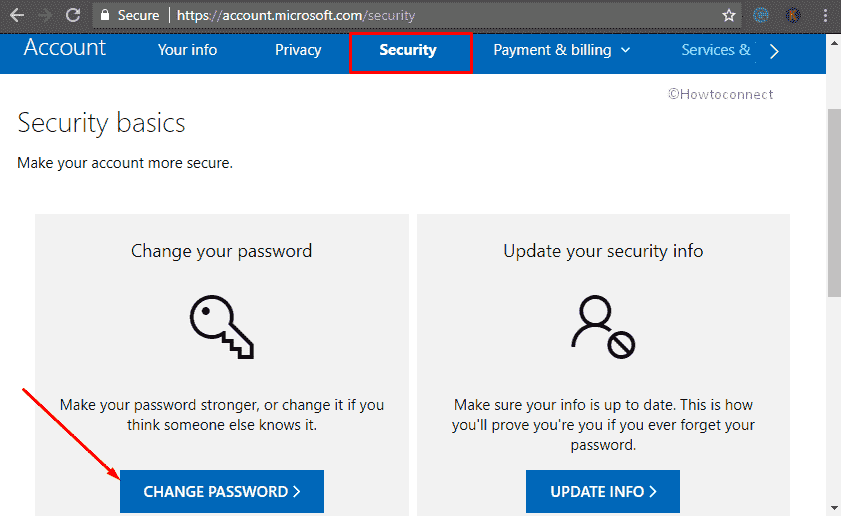
Moving forward, verify your “email address” moreover “phone number” and then you will be able to modify your credential as per your choice.
Henceforth, click the Save button in order to implement the password change.
When you finish with the change, sign in again with the new password in Xbox Live.
Password changes are ideal when you have safety reasons. However, in any case, if you fail to recall the same of the known email address then you must pick “Forget password” link while logging in. But if you don’t have any information, go ahead with “Lost password” in order to reset it.
Solution-4: Re-Download Xbox Live Profile
To download your profile again you need to move it to an “external memory unit”. To do so, follow the process –
• Select an external “USB flash drive” as a memory unit furthermore insert the drive into your Xbox Live console.
• Go to Settings from the Dashboard and make a click on Storage.
• Thereafter select All Devices and go to the Gamer Profiles in order to move your profile in the desired memory unit.
• Once done, remove the USB from your console.
Henceforth, you need to make an attempt to clear the cache of your system –
• Make a press on the Guide button from your controller.
• Now go to Settings option. When it appears, do a click on System Settings.
• From here, select either Storage or Memory.
• Once you choose the desired memory, it will be highlighted. Now Press Y from your controller.
Note- It doesn’t matter which memory unit you select; it will wipe out the cache for all.
• In order to remove, select Clear System Cache. And when it asks for final confirmation, perform a click on Yes.
In the end, Restart your computer and Download Xbox Live profile again.
That’s it. Let us know which solution helped you to fix 80151103 on Xbox Live.
Repair any Windows problems such as Blue/Black Screen, DLL, Exe, application, Regisrty error and quickly recover system from issues using Reimage.
